Itu sebabnya eselon bisnis dan pengguna profesional yang lebih tinggi selalu lebih memilih Linux daripada yang lainnya. Nah, Linux paling cocok untuk ruang kerja profesional.
Itu tidak berarti bahwa pengguna umum tidak membutuhkan manfaatnya. Linux tersedia untuk semua orang, bahkan untuk pengguna komputer baru!
Jika Anda baru mengenal Linux, maka ada sejumlah distro yang tersedia untuk menyambut Anda. OS dasar adalah salah satu distro Linux terbaik yang menargetkan pengguna Linux baru, terutama pengguna yang beralih dari macOS. Antarmuka OS dasar cukup mirip dengan macOS.
Juga tidak masalah jika Anda benar-benar baru di dunia Linux. OS dasar sangat mudah digunakan. Semua fungsi di layar sudah cukup jelas. Ini didasarkan pada Ubuntu, jadi hal-hal pada intinya cukup mudah untuk bermanuver juga.
Mari kita mulai dengan instalasi OS dasar!
Mempersiapkan instalasi
Instalasi membutuhkan pekerjaan rumah yang cukup untuk dilakukan. Lagi pula, Anda menginstal sistem operasi baru!
Mencadangkan file penting
Jika Anda ingin menginstal OS dasar sebagai sistem operasi utama mesin Anda, maka Anda harus mempertimbangkan untuk membuat cadangan file penting Anda terlebih dahulu.
Saat Anda akan menginstal OS, kemungkinan terjadi kesalahan cukup tinggi. Tanpa cadangan yang memadai dari file penting Anda (dokumen, gambar, video, dan file lainnya), bodoh untuk melanjutkan.
Mendapatkan ISO
Hal pertama adalah mengambil media instalasi. Dalam kasus hampir setiap distro Linux, media instalasi tersedia sebagai gambar ISO. OS dasar tidak berbeda.
Pergi ke situs resmi OS dasar.
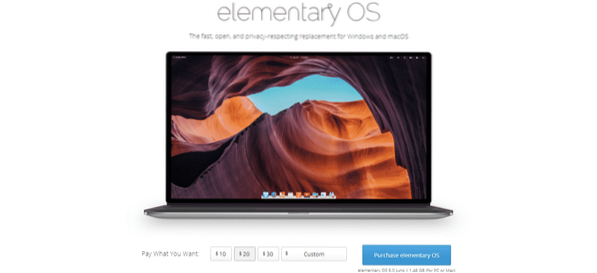
Dari bagian “Bayar Apa yang Anda Inginkan”, pilih “Kustom”.
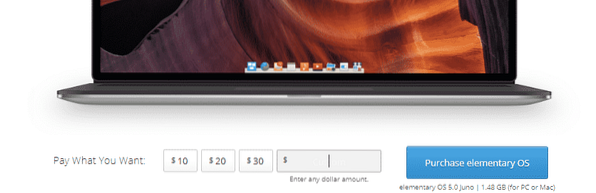
Setelah Anda memasukkan nilai 0, Anda akan melihat tombol "Unduh OS dasar".
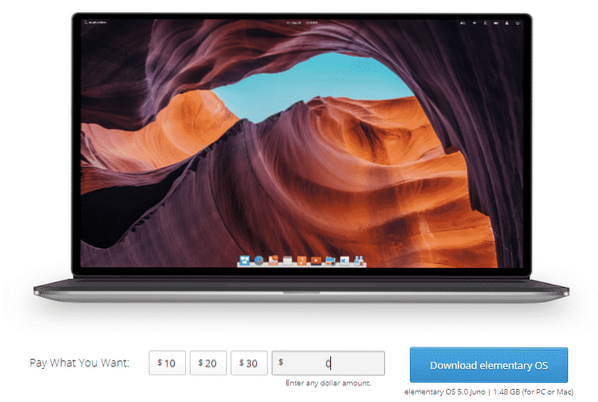
Catatan - Jika Anda menyukai sistemnya, pertimbangkan untuk menyumbang sedikit untuk proyek ini.
Sekarang, Anda dapat mengunduh ISO menggunakan unduhan langsung atau tautan magnet.
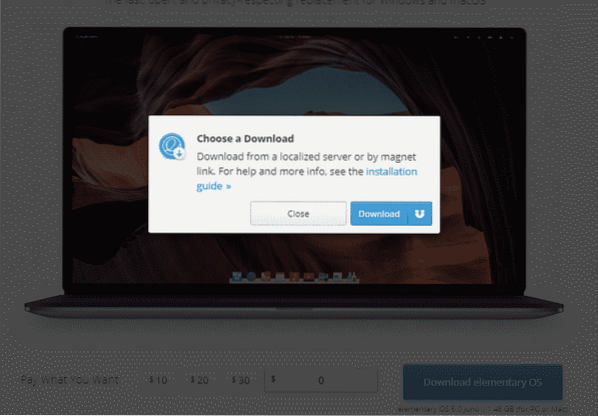
Jangan lupa untuk memverifikasi bahwa paket tersebut diunduh UNCORRUPTED. Ini sangat penting karena kita berurusan dengan media instalasi.
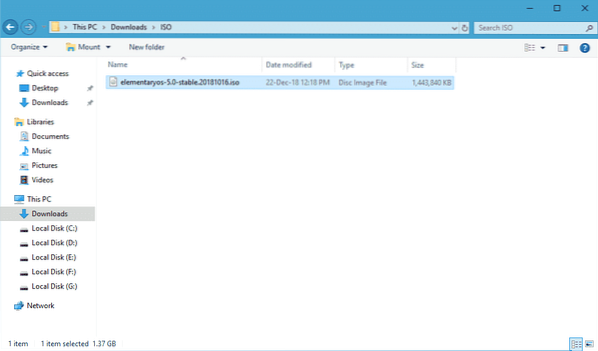
Tidak masalah perangkat lunak apa pun yang Anda gunakan untuk memeriksa hash, algoritma SHA-256 akan memberikan hasil berikut -
a8c7b8c54aeb0889bb3245356ffcd95b77e9835ffb5ac56376a3b627c3e1950f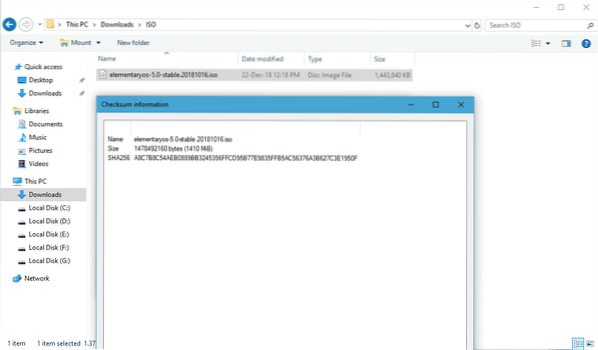
Menyiapkan media instalasi
Untuk bagian selanjutnya, kita harus menyiapkan drive yang dapat di-boot dari mana instalasi akan berjalan. Jika Anda menggunakan Windows, Anda dapat menggunakan Rufus.
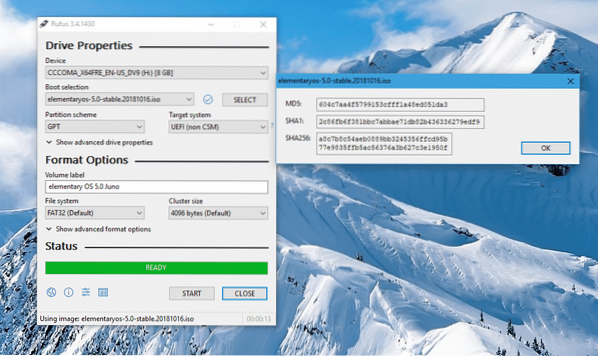
Jika Anda menggunakan Linux atau lainnya, maka Etcher adalah pilihan terbaik. Etcher adalah alat lintas platform yang cocok untuk membakar gambar ISO ke kartu SD dan flash drive USB.
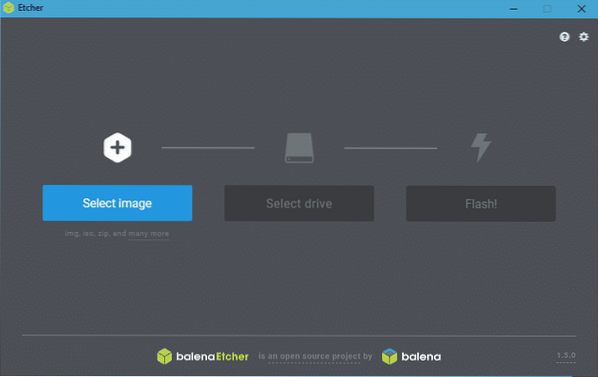
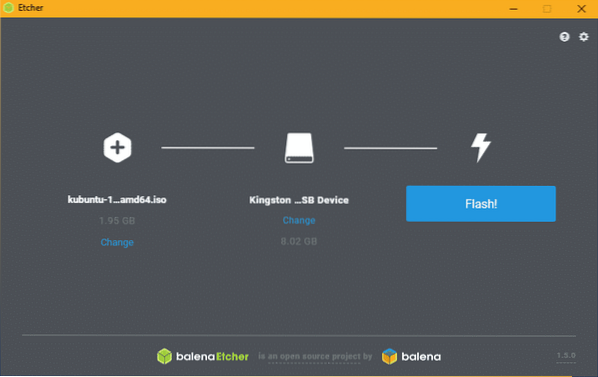
Memulai instalasi
Setelah media instalasi siap, boot ke media.
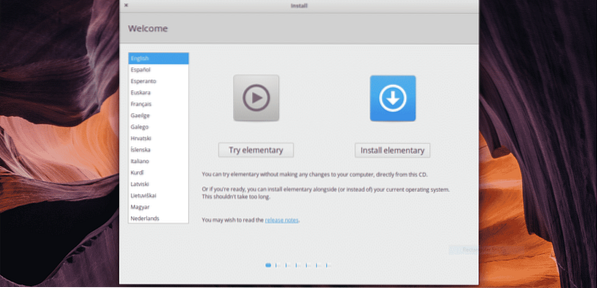
Sebelum melanjutkan instalasi, pastikan Anda merasakan OS dasar elementary. Ini pada dasarnya akan memuat OS ke sistem Anda tanpa menulis apa pun ke disk (kecuali Anda memutuskan untuk).
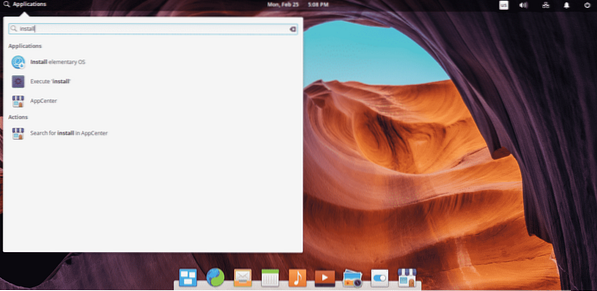
Sekarang, mari kita mulai dengan proses instalasi! Pertama, Anda harus memilih tata letak keyboard sistem Anda.
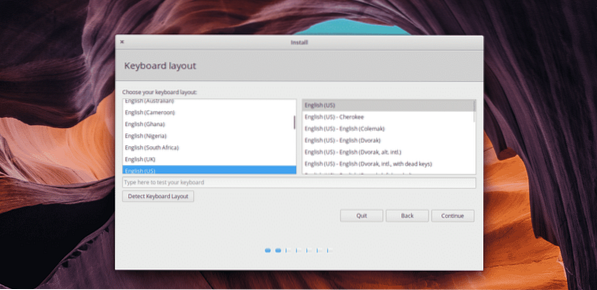
Anda juga dapat memilih apakah akan menginstal pembaruan dan 3rd-aplikasi pesta saat instalasi terjadi. Lebih baik untuk mencentang opsi tersebut karena menghemat TON waktu pasca-instalasi.
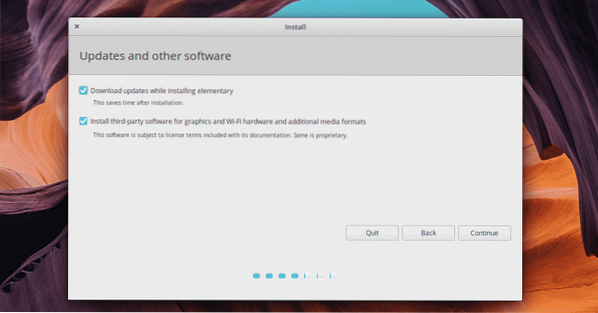
Pada titik ini, Anda harus memilih tujuan direktori instalasi. Pada dasarnya, pilih partisi yang akan menyimpan semua file penting dari sistem operasi.
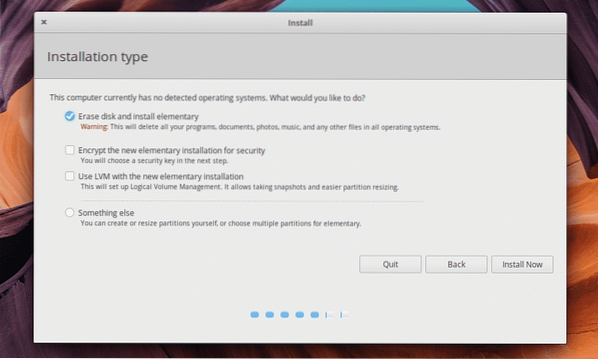
Mendedikasikan partisi terpisah untuk sistem operasi baru. Jika Anda akan menggunakan kembali partisi yang ada, itu akan diformat dengan sistem file Linux baru new.
Sekarang, waktunya untuk memilih zona waktu.
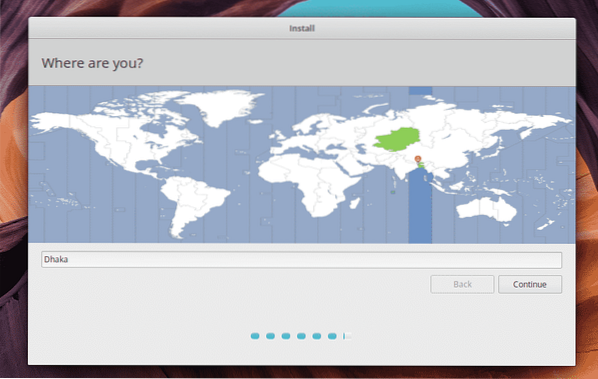
Untuk membuat akun pengguna baru, masukkan kredensial yang diperlukan.

Terakhir, tunggu hingga instalasi selesai.
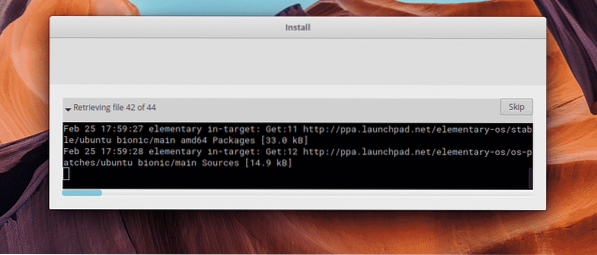
Setelah selesai, Anda akan mendapatkan notifikasi untuk memulai ulang sistem. Nyalakan kembali mesin.
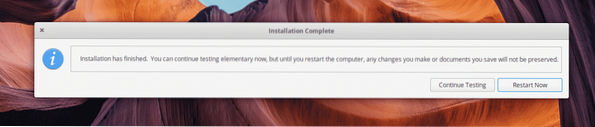
Voila! Instalasi selesai!
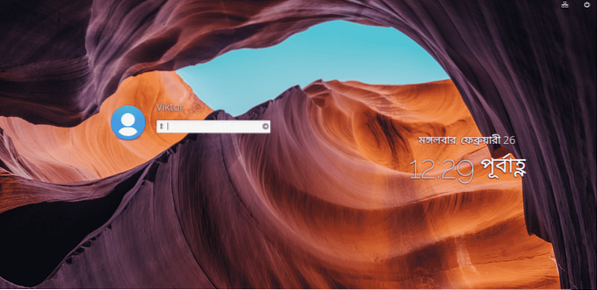
Tugas pasca-instalasi
Ada beberapa hal lagi yang harus dilakukan setelah Anda selesai menginstal.
Jalankan terminal -
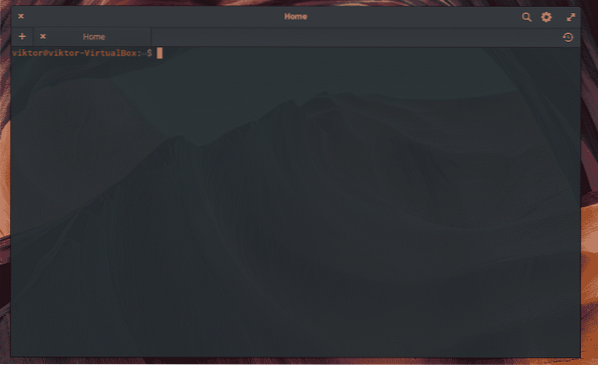
Jalankan perintah berikut -
sudo apt update && sudo apt upgrade -y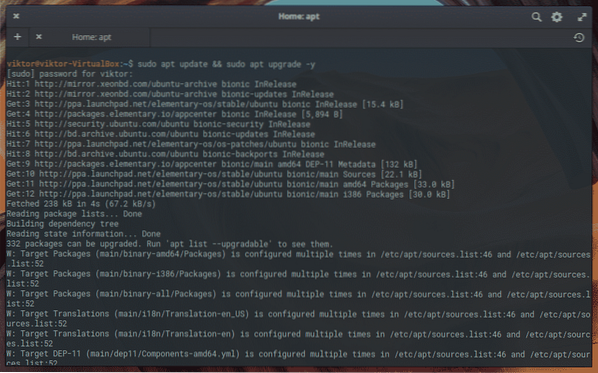
Yang ini akan meningkatkan sistem dengan semua paket perangkat lunak terbaru.
Anda perlu memiliki codec tertentu untuk menikmati semua file media populer. Jalankan perintah berikut -
sudo apt install ubuntu-restricted-extras libavcodec-extra libdvd-pkg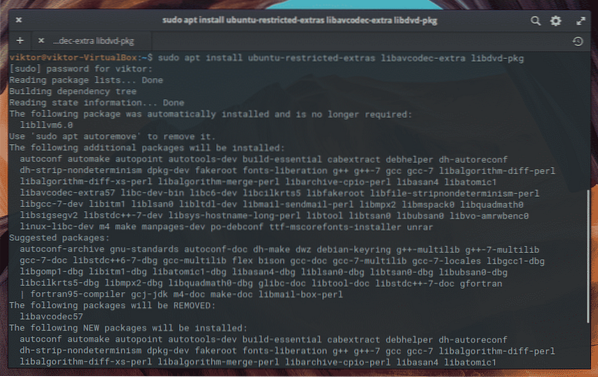
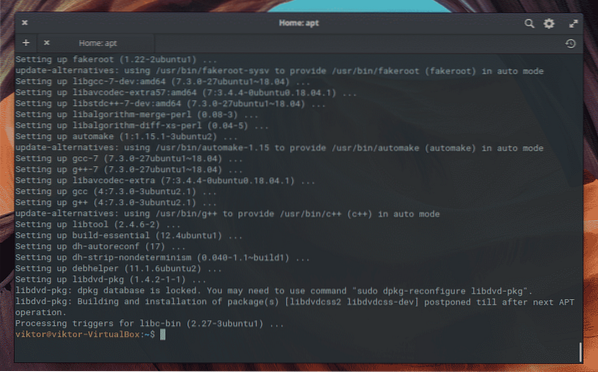
Untuk kemudahan instalasi paket DEB apa pun pada OS dasar, GDebi adalah pilihan terbaik. Jalankan perintah berikut untuk menginstal GDebi -
sudo apt install gdebi
Kesimpulan
Linux adalah tempat yang dinamis untuk ditinggali. Dengan Linux, Anda benar-benar dapat merasakan menjadi satu dengan komputer Anda.
Setelah instalasi selesai, saya sangat menyarankan untuk menjelajahi seluruh sistem. OS dasar hadir dengan sejumlah fitur yang sudah diinstal sebelumnya dan menjelajahinya dapat memberi Anda wawasan baru tentang mesin Anda.
Nikmati perjalanan Anda dengan OS dasar!
 Phenquestions
Phenquestions


